윈도우10 디펜더 끄기 따라하기
윈도우에는 기본 보안프로그램에 인스톨가 되어져 있는데요. 바로 디펜더라는 프로그램이 있는데요. 근래에는 개인의 PC에도 바이러스나 악성코드, 해킹의 위험이 상당하기 때문에 보안프로그램이 필수이지만요.

하지만 굉장히 번거롭고 귀찮게 할때가 있어요. 그렇기에 오늘은 윈도우10 디펜더 끄기를 해보는 방법에 대하여 안내를 해볼게요. 어렵지 않게 종료를 해둘수가 있습니다.
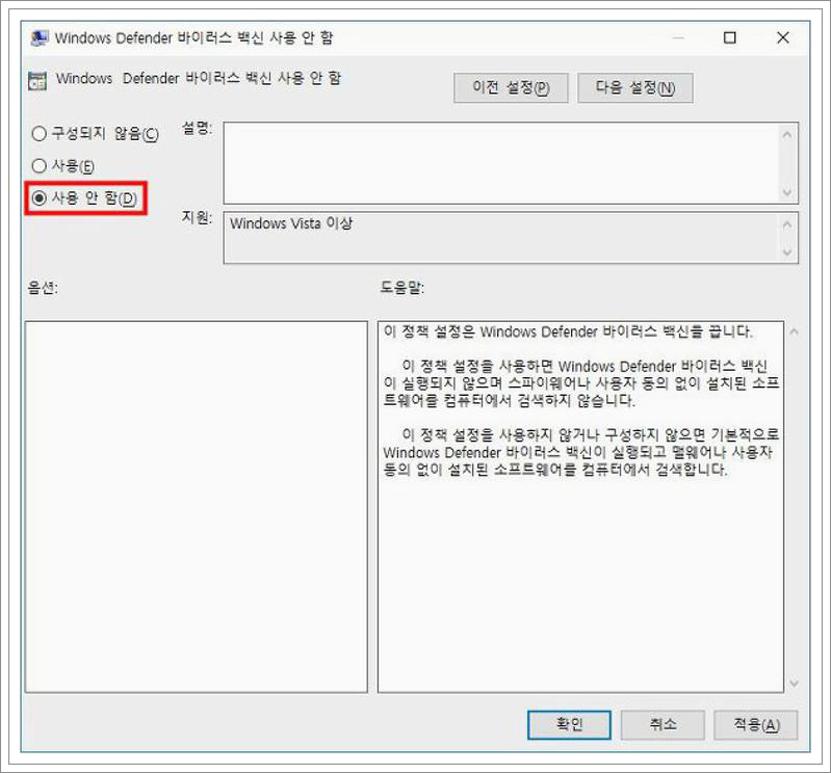
먼저 윈도우 실행창을 실행해보셔야하는데요. 윈도우키와 R을 같이 눌러주게 되어지면 바로 실행창이 실행 되게 되어질 겁니다.
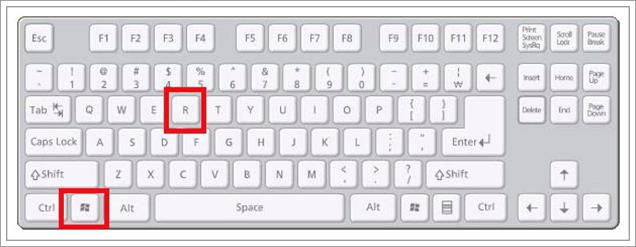
제어판을 통해서 해당 메뉴로 이동하는방법들도 있겠지만, 이런식으로 간편하고 쉽게 바로 실행창에서 명령어를 입력해서 이동하실 수도 있네요.
실행창이 켜지게 되었다고 한다면 gpedit.msc라고 입력을 해쥐속 나서 확인을 클릭을 해 주세요.
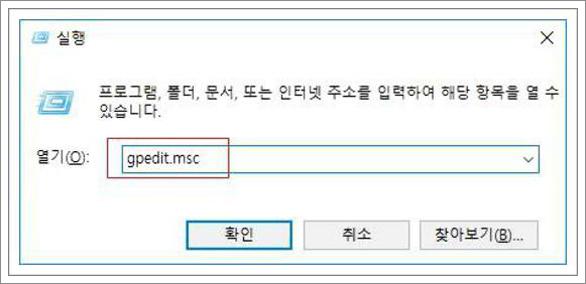
그러면 바로 '로컬그룹정책편집기'라는 프로그램이 실해이 되어 지게 되어지실건데요. 이곳에서 좌측의 사이드 메뉴에서 해당 서비스로 이동을 해보셔야하는데요.
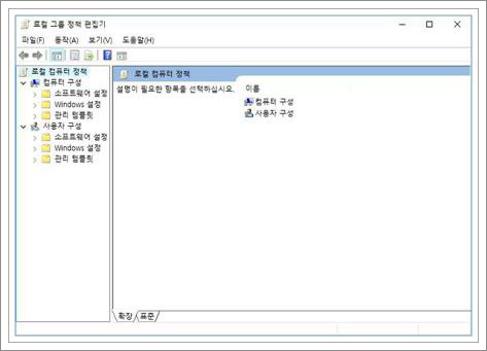
관리템플릿으로 들어 가서 'windows defender 바이러스 백신'을 찾아 주세요. 그리고 나서 우측의 서비스중 windows defender 바이러스 백신을 눌러주시기 바래요.
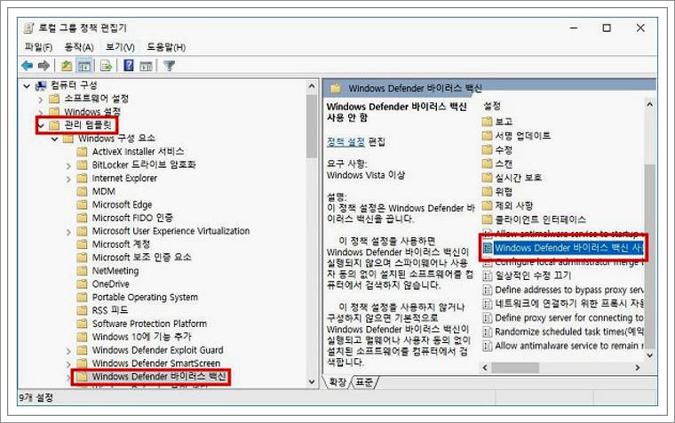
그러면 서비스를 설정하는 화면이 나오도록되어지실거에요. 이 화면에서 '사용안함'으로 체크를 해 주세요. 그러면 바로 윈도우10 디펜더 끄기가 되어지게 되실 텐데요. 다른 백신 프로그램을 이용하기 때문에 불편하셨던 분들 이라면 이러한 방법으로 종료해 주시게 되면 되어지셔요.
'IT정보' 카테고리의 다른 글
| 반디캠 다운로드 <화면 녹화 프로그램> (0) | 2022.08.24 |
|---|---|
| 알집 압축풀기 알집 다운로드 (0) | 2022.08.16 |
| 이지피디에프에디터3.0 다운로드 받기 (0) | 2022.08.05 |
| 네이버지도 지적도 보는방법 (0) | 2022.08.01 |
| pdf 비밀번호 해제 쉽게하는 방법 (0) | 2022.07.30 |



